win10 怎么设置 dock栏_win10如何设置mac同款dock栏
作者:98软件园小编 来源:98软件园 时间:2024-08-24 16:45:59
dock栏很多人应该都知道吧,这是mac电脑中屏幕下方的一排快捷键,很是方便,有些win10系统用户喜欢这个,就想要设置mac同款dock栏,是否可以实现呢?答案是可以的,如果你也感兴趣的话,接下来可以跟着小编一起来看看win10设置 dock栏的详细步骤吧。
具体步骤如下:
1、下载并打开RocketDock软件。
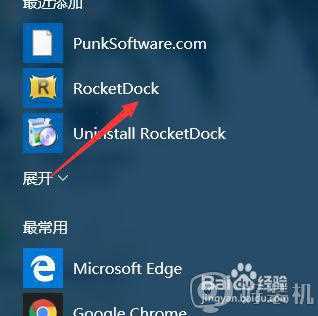
2、选择左方的“风格”选项。
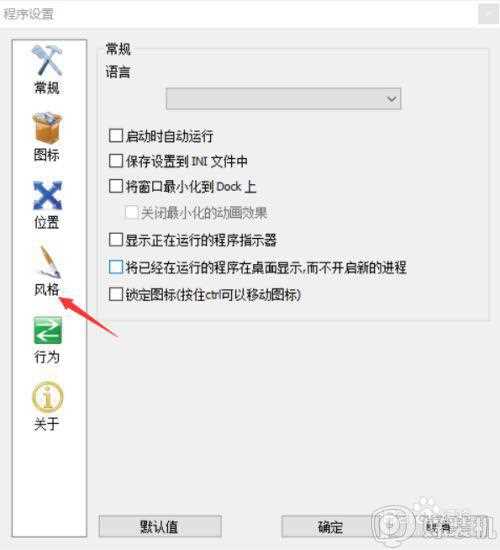
3、选择获取更多。
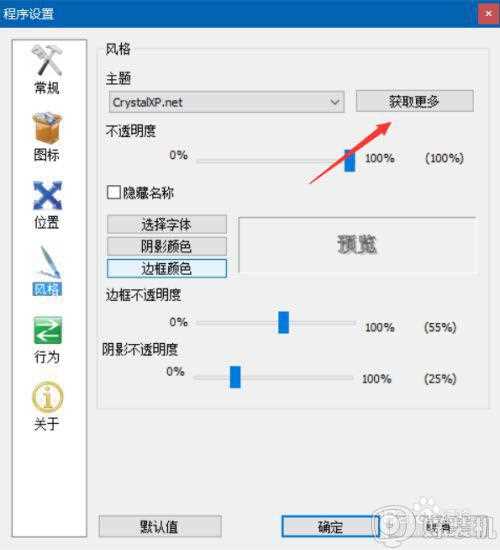
4、在弹出的界面中下载“MAC OS X"皮肤。
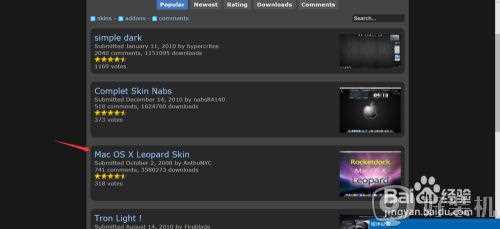
5、将下载好的文件解压放入RocketDock文件安装目录里的skin文件夹里面。


6、重新打开RocketDock软件在风格中找到刚刚下载的皮肤。
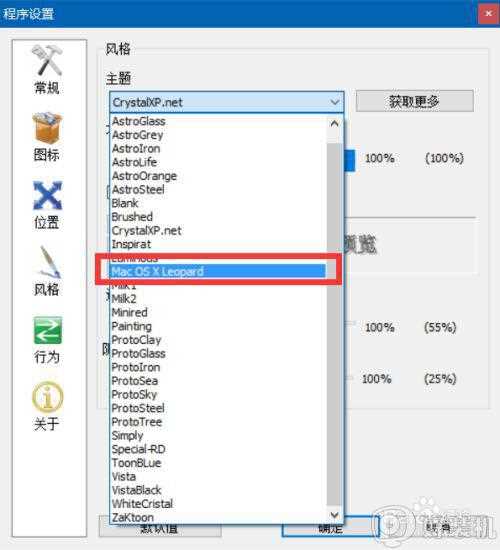
7、在常规中勾选前两项。
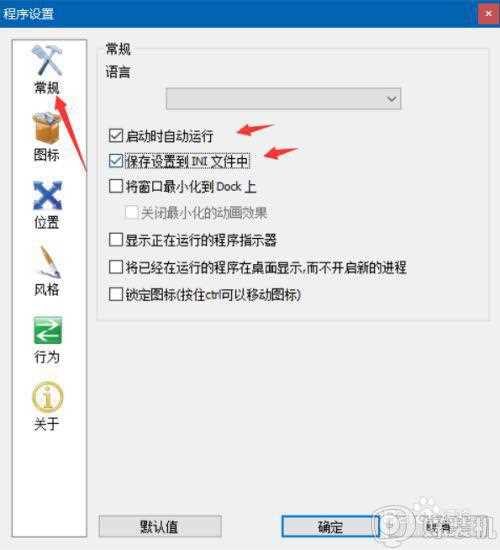
8、完成修改。

关于win10 怎么设置 dock栏就给大家讲述到这边了,喜欢的小伙伴们可以参考上面的方法来进行设置吧,更多精彩内容欢迎继续关注本站!








































